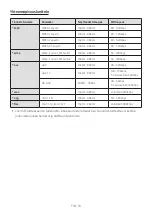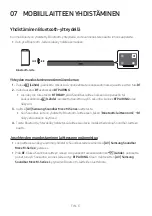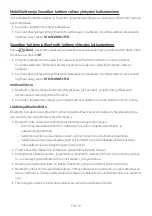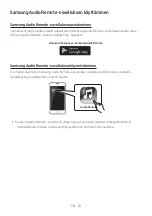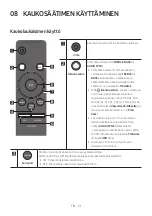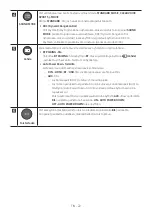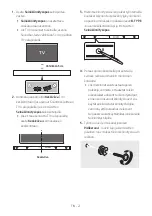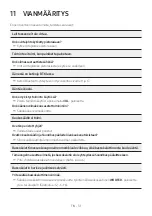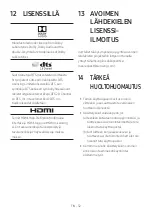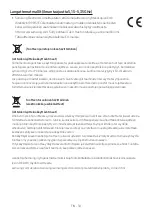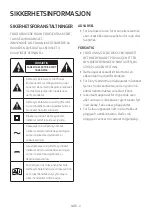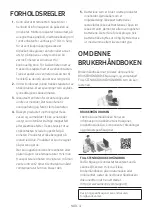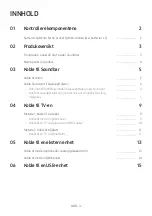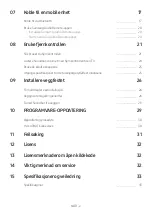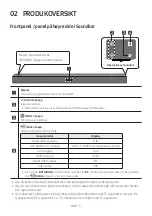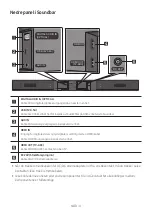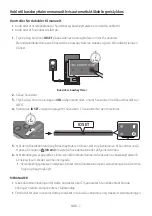FIN - 30
Päivitysprosessi
1.
Kytke Micro USB – USB -sovitinkaapeli, jonka
toisessa päässä on USB 2.0 Micro USB
-urosliitin (tyyppi B) ja toisessa USB 2.0
-vakionaarasliitin (tyyppi A), Soundbar-
laitteen Micro USB -liitäntään.
•
Micro USB – USB -sovitinkaapeli
myydään erikseen. Jos haluat ostaa
kaapelin, ota yhteys Samsung-
huoltokeskukseen tai Samsung-
asiakaspalveluun.
2.
Lataa laitteen ohjelmisto noudattamalla
seuraavia ohjeita:
Siirry Samsung-sivustoon (samsung.com)
etsi laitteen mallinimi - valitse
asiakastukivaihtoehto (vaihtoehdon nimi voi
vaihdella)
3.
Tallenna ladattu ohjelmisto USB-
muistitikkuun ja pura kansion pakkaus
valitsemalla “Pura tänne”.
4.
Sammuta Soundbar-laite ja liitä
ohjelmistopäivityksen sisältävä USB-
muistitikku Micro USB -sovitinkaapelin
naarasporttiin. Kytke kaapeli Soundbar-
laitteen USB-liitäntään.
5.
Käynnistä Soundbar-laite. 3 minuutin
kuluessa
UPDATE
-teksti tulee näyttöön ja
päivitys alkaa.
6.
Kun päivitys on valmis, Soundbar-laite
sammuu. Pidä kaukosäätimen
p
-painiketta
painettuna 5 sekuntia.
INIT
-teksti tulee
näyttöön, ja sitten Soundbar-laite sammuu.
Päivitys on valmis.
•
Tässä laitteessa on DUAL BOOT
-toiminto. Jos laiteohjelmistopäivitys
epäonnistuu, voit päivittää
laiteohjelmiston uudelleen.
Jos UPDATE -tekstiä ei tule
näyttöön
1.
Sammuta Soundbar-laite, irrota
päivitystiedostot sisältävä USB-
tallennuslaite Soundbar-laitteen USB-
liitännästä ja liitä se sitten takaisin.
2.
Irrota Soundbar-laitteen virtajohto, liitä se
uudelleen ja käynnistä sitten Soundbar-laite.
•
Laiteohjelmiston päivitys ei ehkä toimi
oikein, jos USB-tallennuslaitteeseen on
tallennettu Soundbar-laitteen tukemia
äänitiedostoja.
•
Älä katkaise virtaa äläkä irrota USB-
laitetta päivitysten ollessa käynnissä.
Päälaite sammuu automaattisesti, kun
laiteohjelmiston päivitys on valmis.
•
Kun päivitys on valmis, Soundbar-laitteen
käyttäjän asetus käynnistyy.
Suosittelemme kirjoittamaan muistiin
omat asetukset, jotta niiden
palauttaminen olisi helppoa päivityksen
jälkeen. Huomaa, että laiteohjelmiston
päivitys nollaa myös
bassokaiutinyhteyden. Jos yhteyttä
bassokaiuttimeen ei muodosteta
uudelleen automaattisesti päivityksen
jälkeen, katso sivua 6. Jos
ohjelmistopäivitys epäonnistuu, tarkista,
ettei USB-muistitikku ole viallinen.
•
Mac OS -käyttäjien tulisi käyttää MS-DOS
(FAT) -muotoa USB-muotona.
•
USB-tallennuslaitteen valmistajan
mukaan voi olla, ettei päivittäminen
USB-laitteen kautta ole käytettävissä.